AutoCAD软件设置二维制图界面的方法教程
教程之家
操作系统
AutoCAD可以进行3D制图,当然也可以将3D图像设置为二维界面,通过二维界面可以更加容易的看出图形的参数数据,下面分享下AutoCAD软件设置二维界面的方法。
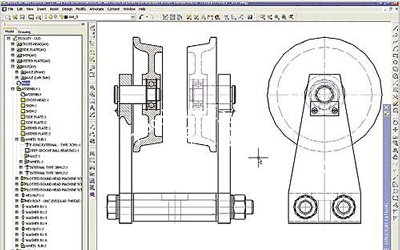
解决方法:
想要打开CAD时直接进入CAD经典还需要做如下设置:
1、输入命令:CUI 之后在自定义中的工作空间里右键点击“AutoCAD经典”选择设定默认,确定退出;
2、在工具菜单栏下点击“选项”。在“文件”栏中找到“样板设置”。将其中的“快速新建的默认样板文件名”浏览指定到“acadiso.dwt”,这样就可以了;
PS:3D的工作空间调用的是“acadiso3D.dwt”这个样板,所以背景都是灰色而不是传统CAD的黑色。因此即使从三维工作空间切换回CAD经典时,图的底色并不是传统的黑色。
AutoCAD常见问题解答:
AutoCAD软件设置捕捉点的操作方法
AutoCAD软件怎么绘制矩形 AutoCAD矩形绘制教程
AutoCAD软件设置单位的操作方法
![笔记本安装win7系统步骤[多图]](https://img.jiaochengzhijia.com/uploadfile/2023/0330/20230330024507811.png@crop@160x90.png)
![如何给电脑重装系统win7[多图]](https://img.jiaochengzhijia.com/uploadfile/2023/0329/20230329223506146.png@crop@160x90.png)

![u盘安装win7系统教程图解[多图]](https://img.jiaochengzhijia.com/uploadfile/2023/0322/20230322061558376.png@crop@160x90.png)
![win7在线重装系统教程[多图]](https://img.jiaochengzhijia.com/uploadfile/2023/0322/20230322010628891.png@crop@160x90.png)
![win11未建立以太网无法连接以太网怎么办[多图]](https://img.jiaochengzhijia.com/uploadfile/2022/0415/20220415172508873.png@crop@240x180.png)

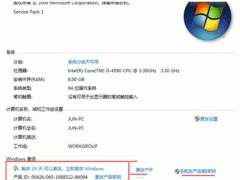
![win7自动关机怎么设置[多图]](https://img.jiaochengzhijia.com/uploadfile/2022/0918/20220918105553776.png@crop@240x180.png)